اگر شما هم مدیریت یک سایت را بر عهده دارید، قطعاً باید یکسری از اقدامات مرتبط به حوزه کاری خود را بلد باشید. زیرا بدون شک همواره با نگرانیهایی در رابطه با سایت، هاست و خرابیهای آن روبهرو هستید. به عنوان مثال از مواردی که دانستن آن خیلی به درد شما میخورد نحوه انتقال یک سایت به هاست دیگر میباشد زیرا امکان دارد شما به هر دلیلی نیاز به انتقال سایت وردپرس به هاست جدید داشته باشید. دقت نمایید در این حالت شما چه از هاست سی پنل ایران و چه از هاست سی پنل آلمان استفاده کنید، دامنه سایت شما هیچگونه تغییری نمیکند بلکه فقط فضای هاست شما تغییر خواهد کرد. همچنین از دیگر مواردی که وبمستران در ارتباط با آن همواره دچار ابهام هستند، آموزش ریست هاست سی پنل میباشد، که سعی کردیم به تک تک این ابهامات در مقالات جداگانه بپردازیم. در این مقاله از تیوان هاست قصد داریم تا نحوه انتقال سایت به هاست جدید را به صورت قدم به قدم به شما عزیزان آموزش دهیم. با ما همراه باشید.
نکات مهمی که در انتقال سایت به هاست جدید لازم است بدانید
انتقال یک سایت به هاست دیگر کار بسیار دشواری نمیباشد. همان طور که در هنگام خرید هاست باید یکسری نکات مثل فعالسازی ssl در هاست را مد نظر قرار دهیم، در هنگام انتقال سایت وردپرس به هاست جدید نیز دانستن یکسری نکات و انجام دادن آنها نیز ضروری میباشد. در ادامه به توضیح این نکات خواهیم پرداخت.
1.انتخاب نمودن یک شرکت هاستینگ مناسب
از آن جایی که شما هر ماه نیاز به تعویض هاست سایت خود ندارید، بهتر است با تحقیق یک شرکت هاستینگ مناسب را پیدا و انتخاب نمایید.
2.انتخاب نمودن یک پلن هاست مناسب
بعد از آن که شرکت هاستینگ خود را انتخاب نمودید، باید از میان پلنهای آن، مناسبترین پلن را انتخاب نموده و اقدام به خرید هاست نمایید.
- آپدیت نمودن سایت برای انتقال سایت وردپرس به هاست جدید
قبل از انتقال سایت وردپرس به هاست جدید، میبایست سایت را بدون در نظر گرفتن اینکه سایت بدون مشکل در دسترس هست آپدیت نمایید. این کار نشان دهنده این است که سایت قدیمی پیش از هر تغییر یا مشکلات امنیتی به خوبی کار میکند و قابلیت این را دارد که در بستر جدید نیز باشد.
4.تهیه بک آپ از سایت قبل انتقال سایت به هاست جدید
انتقال یک سایت به هاست دیگر هیچ گونه تاثیری روی سایت نخواهد داشت. اما بهتر است قبل از انجام این کار از اطلاعات مهم آن بکاپ تهیه شود.
- معرفی DNS دامنه سایت به هاست جدید
این مورد را میتوانید قبل یا بعد از انتقال سایت به هاست جدید انجام بدهید. این مورد به این موضوع بستگی دارد که سایت شما قبل از انتقال به خوبی و بدون مشکل کار میکند یا خیر.
- انتقال فرآیند ثبت دامنه به هاستینگ جدید
در صورتی که شرکت ارائه دهنده هاست جدید، دامنه نیز ارائه میدهد، میتوانید فرآیند انتقال ثبت دامنه را به هاست جدید بدهید.
- انتخاب نمودن روشی صحیح برای انتقال سایت به هاست جدید
برای انتقال سایت وردپرس به هاست جدید روشهای مختلفی وجود دارد. شما میتوانید برای انتقال سایت خود از پشتیبانی هاستنیگ کمک بگیرید. همچنین میتوانید به روش دستی اقدام به تعویض هاست سایت خود کنید و سایتتان را روی هاست جدید بالا بیاورید.
- استفاده از دامنه موقت برای بهبود سایت
اگر قبل از فعال نمودن سایت بخواهید روی آن کار کنید و آن را بهبود بدهید، در این صورت میتوانید از یک دامنه موقتی استفاده نمایید تا سایت اصلی فعال بماند. سپس بعد از تغییراتی که ایجاد نمودید، تنظیماتDNS را تغییر دهید.
روشهای انتقال سایت به هاست دیگر
همان طور که قبلتر هم اشاره کردیم گاهی به دلایلی نیاز به تعویض هاست سایت خود داریم. برای انتقال سایت وردپرس به هاست جدید روشهای متفاوتی وجود دارد.
روش اول: در روش اول انتقال به صورت خودکار میباشد که میتوانید از طریق شرکت هاستینگ خود، این اقدام را انجام دهید و پیگیری کنید.
روش دوم: در روش دوم انتقال به صورت دستی میباشد و شما خودتان میبایست عملیات انتقال سایت وردپرس به هاست جدید را انجام دهید. نگران نباشید در ادامه به طور کامل به نحوه انتقال یک سایت به هاست دیگر به طور کامل خواهیم پرداخت.
انتقال یک سایت به هاست دیگر بصورت دستی
در ادامه برای راحتی شما عزیزان مراحل آموزش انتقال سایت وردپرس به هاست جدید را آوردهایم. تا انتها همراه ما باشید.
اگر شما هم یک مدیر سایت هستید قطعاً باید یکسری از اقدامات مرتبط به حوزه کاری خود را بلد باشید. از مواردی که دانستن آن خیلی به درد شما میخورد نحوه انتقال سایت وردپرس به هاست جدید میباشد. در این مقاله قصد داریم نحوه انتقال سایت خود را از یک هاست به هاست دیگر به صورت قدم به قدم و تصویری آموزش دهیم. به صورت کلی انتقال وردپرس از یک هاست به هاست دیگر شامل موارد زیر خواهد بود:
- از فایلهای موجود در هاست قدیمی خروجی بگیرید.
- فایلهای خروجی گرفته شده را در هاست جدید آپلود کنید.
- از دیتابیس وردپرس دامنه و هاست اولیه خروجی بگیرید.
- در هاست و دامنه جدید دیتابیس بسازید.
- دیتابیس خروجی گرفته شده را در هاست و دامنه جدید درون ریزی کنید.
- فایل wp-config.php وردپرس را ویرایش کنید و اطلاعات دیتابیس جدید را وارد کنید.
- آدرس دامنه را طوری بهروزرسانی و تصحیح کنید که دامنه جدید را در دیتابیس دامنه قبلی جایگزین کنید.
مرحله اول: گرفتن خروجی از فایلهای موجود در هاست
اولین اقدامی که باید برای انتقال وردپرس به هاست و دامنه جدید انجام دهید، تهیه یک فایل خروجی از فایل های موجود در file manager هاست قدیمی میباشد. شما باید وارد هاست سی پنل شده و یک نسخه خروجی از تمامی فایلهای وردپرس با فرمت ZIP تهیه بگیرید.
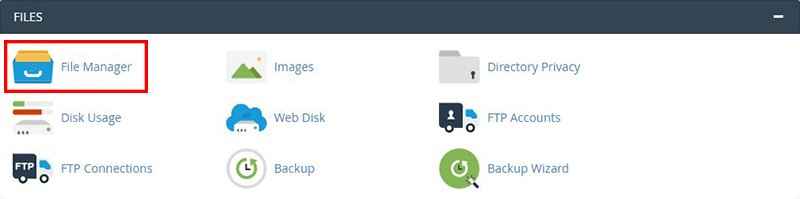
انتقال سایت به هاست جدید
پس از ورود به صفحه مدیریت فایلها در هاست به مسیر public_html بروید. سپس با انتخاب گزینه Select All همهی فایلها و پوشههای مربوط به وردپرس را انتخاب کنید. بعد از انتخاب فایلها و پوشههای وردپرس روی آنها راست کلیک کنید و گزینه Compress را برای تهیه خروجی بزنید.
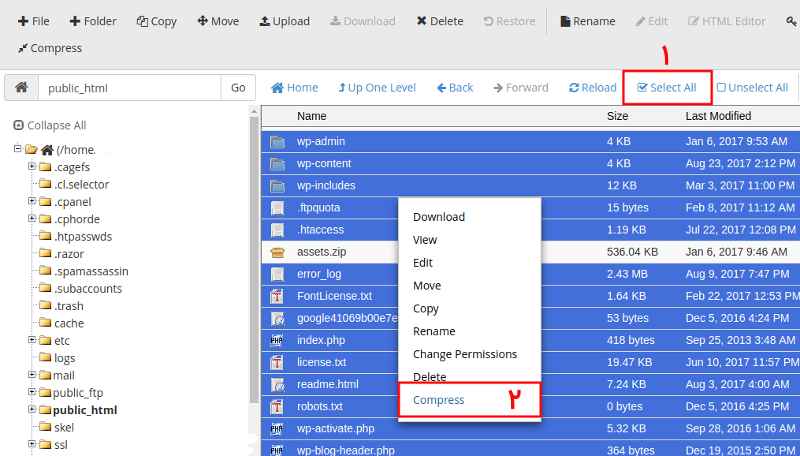
انتقال سایت به هاست جدید
بعد از انتخاب گزینه Compress پنجرهای مانند تصویر زیر برای شما نمایش داده خواهد شد که در آن باید ابتدا فرمت فایل خروجی را در حالت ZIP بگذارید و سپس در انتهای پنجره مسیر مورد نظر برای ذخیره فایل به همراه عنوان آن وارد کنید. در آخر روی دکمه Compress Files کلیک کرده و منتظر بمانید تا فایل خروجی از دادههای سایت شما تهیه شود. بعد از ایجاد فایل خروجی آن را دانلود کنید و در سیستم خود ذخیره کنید تا بتوانید در هاست جدید آپلود کنید.
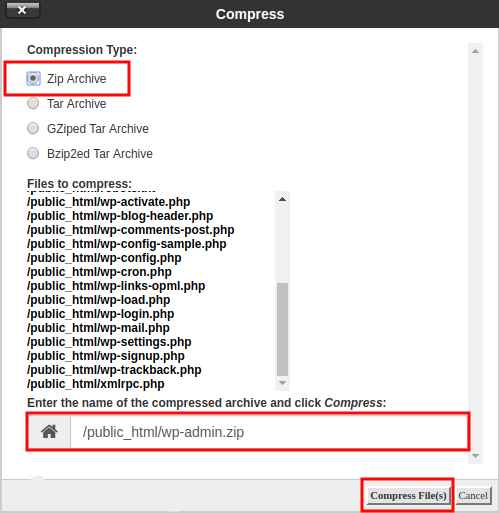
انتقال سایت به هاست جدید
مرحله دوم: فایلهای خروجی وردپرس را در هاست جدید آپلود کنید
در این قسمت شما باید فایل ZIP خروجی گرفته شده در مرحله قبل را روی هاست جدید خود آپلود کنید. پس وارد هاست جدید خود شده و گزینه File Manager را انتخاب کنید. به مسیر Public_html رفته و با انتخاب گزینه Upload طبق تصویر زیر فایل خروجی را در هاست جدید خود آپلود کنید.
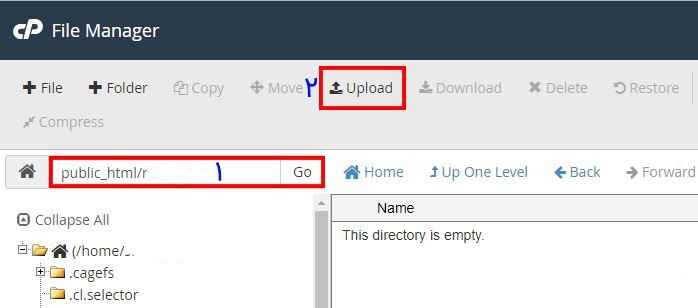
انتقال سایت به هاست جدید
در صفحهی جدید باز شده، با کلیک روی select file فایل خروجی دانلود شده را انتخاب و منتظر بمانید تا آپلود فایل تکمیل گردد.
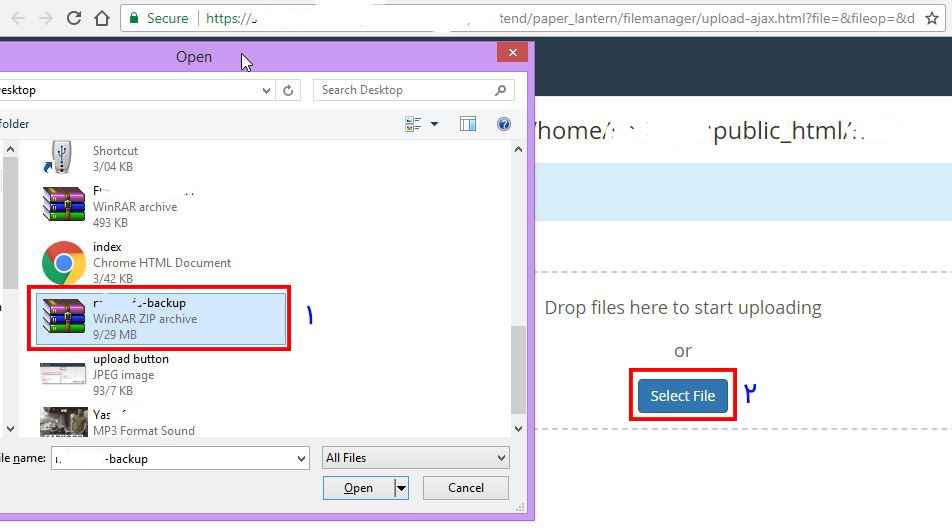
انتقال سایت به هاست جدید
پس از تکمیل شدن آپلود، در همان مسیر فایل ZIP که از هاست قبلی تهیه کردید را خواهید دید. روی فایل راست کلیک کرده و گزینه extract را انتخاب کنید تا فایلها از حالت فشرده خارج شوند. تا این مرحله فایلهای وردپرس را به درستی و در مسیر public_html هاست جدید قرار دادهاید و اکنون باید دیتابیس موجود در هاست قدیمی را هم در هاست جدید درون ریزی کنید.
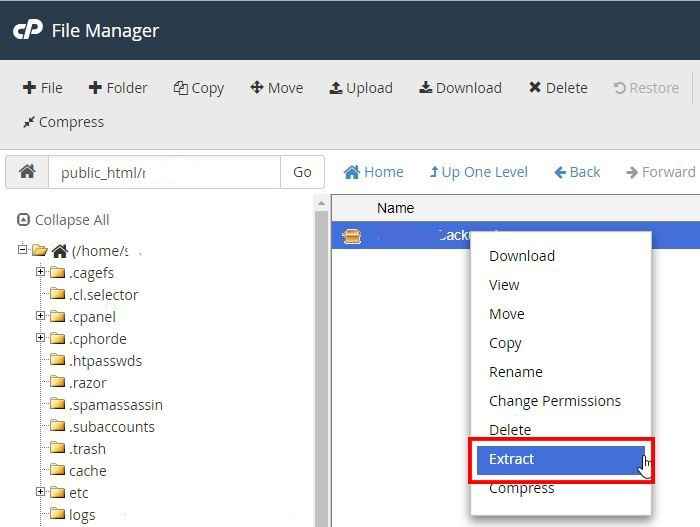
انتقال سایت به هاست جدید
مرحله سوم: از دیتابیس وردپرس دامنه و هاست اولیه خروجی بگیرید
در این مرحله مجدد به صفحه اصلی هاست قدیمی خود رفته و طبق تصویر از بخش Databases روی گزینه phpmyadmin کلیک میکنید تا به صفحه مدیریت دیتابیس در phpmyadmin وارد شوید.
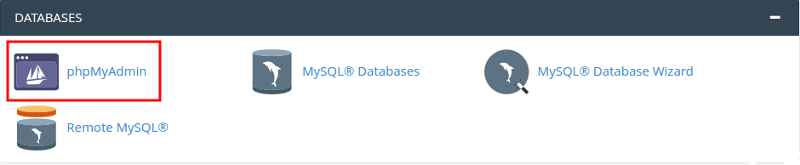
انتقال سایت به هاست جدید
بعد از کلیک روی گزینه phpmyadmin وارد صفحهای میشوید که ممکن است در آن از شما بخواهد نام کاربری و رمز ورود به phpmyadmin را وارد کنید. شما باید از همان نام کاربری و رمز برای ورود به محیط دیتابیس هاست استفاده کنید. شما وارد صفحه phpmyadmin در هاست قدیمی خود شدهاید. از سمت چپ روی نام پایگاه داده ای که قصد دارید از آن خروجی تهیه کنید کلیک کنید. از سربرگ بالا گزینه Export را انتخاب کنید و مطابق تصویر از گزینه Format نوع فایل خروجی را روی SQL بگذارید. روی دکمه Go کلیک کرده تا از دیتابیس وردپرس خروجی تهیه کنید و آن را دانلود کنید. تا این مرحله فایل دیتابیس آماده شد و دیگر نیازی به هاست قدیمی نداریم.
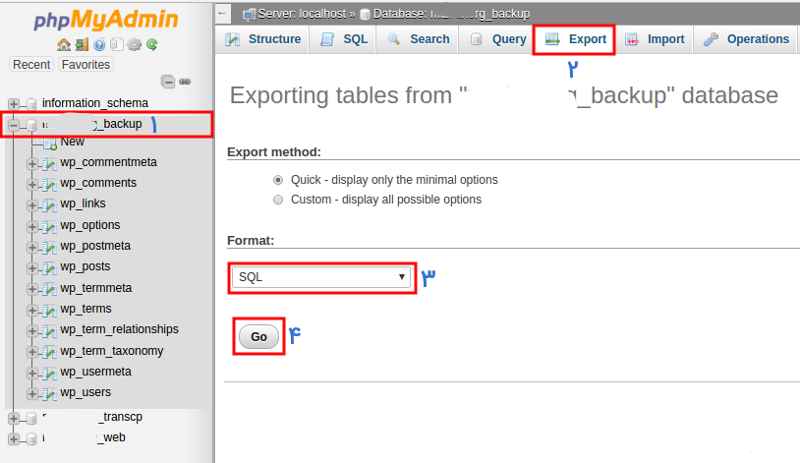
انتقال سایت به هاست جدید
مرحله چهار: در هاست جدید دیتابیس بسازید
در این بخش شما یک پایگاه داده جدید در هاست جدید خود ایجاد میکنید. پایگاه دادهای که در مرحله قبل از هاست قدیمی گرفتید را در این دیتابیس جدید درون ریزی میکنید. برای ساخت پایگاه داده جدید در هاست ابتدا به صفحه اصلی پنل هاست خود مراجعه میکنید و روی گزینه MySQL database wizard کلیک میکنید تا به صفحه ساخت دیتابیس جدید در هاست وارد شوید.

انتقال سایت به هاست جدید
در این مرحله شما باید یک نام دلخواه برای پایگاه داده جدید وردپرس انتخاب کنید و روی گزینه Next Step کلیک کنید تا وارد مرحله تعیین نام کاربری پایگاه داده وردپرس و رمز پایگاه داده وردپرس شوید و در نهایت دیتابیس خودتان رو بسازید.
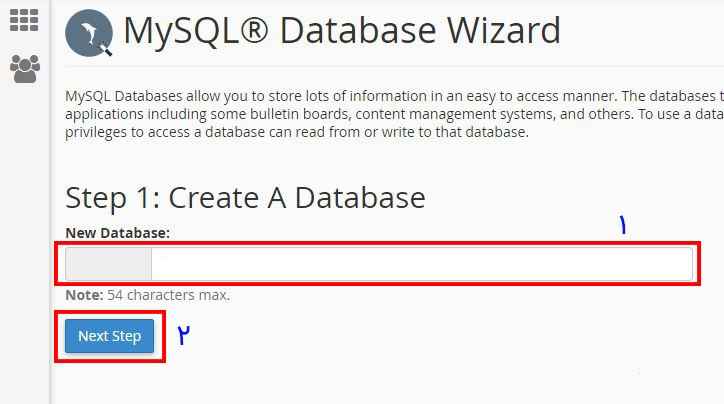
انتقال سایت به هاست جدید
در این مرحله شما وارد صفحهای مشابه تصویر زیر خواهید شد. در این قسمت شما میتوانید نام کاربری پایگاه داده، رمز پایگاه داده را انتخاب کنید و پایگاه داده خود را ایجاد کنید. رمز داده شده در این مرحله را نگهداری کنید زیرا در مراحل بعد به آن نیاز خواهید داشت.
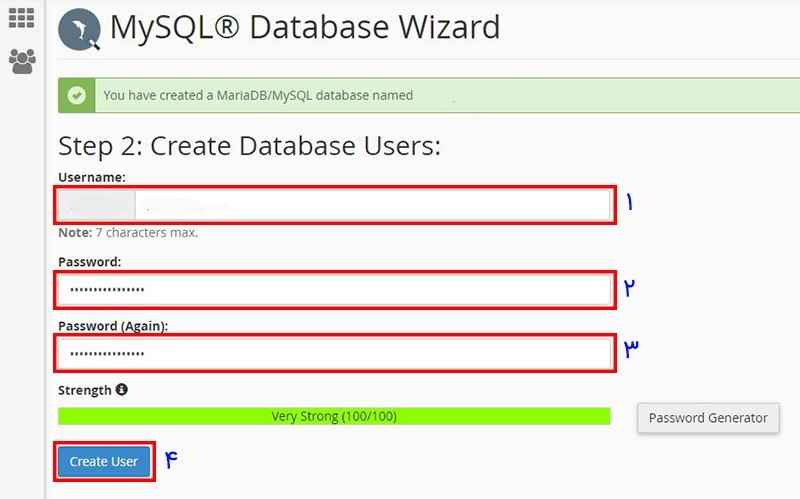
انتقال سایت به هاست جدید
در این مرحله تیک گزینهی ALL PRIVILEGES رو بزنین و روی next step کلیک کنید تا ارتباط بین یوزر و پایگاه داده برقرار شود و سطح دسترسی های یوزر هم تصحیح شود. در این مرحله پایگاه داده به درستی ساخته شده و پیغام موفقیت آمیز بودن اون به شما نمایش داده خواهد شد.
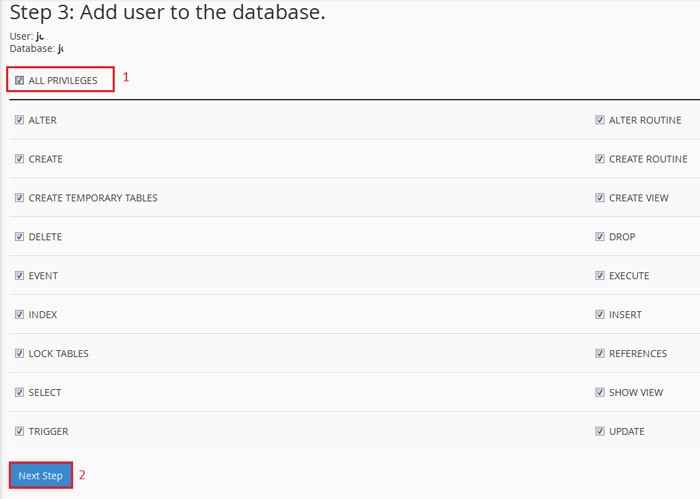
انتقال سایت به هاست جدید
مرحله پنج: درون ریزی دیتابیس وردپرس در هاست جدید
بعد ساخت پایگاه داده باید وارد phpmyadmin هاست جدید شده و فایل خروجی پایگاه دادهای که از هاست قبلی خروجی گرفتید رو داخل این دیتابیس در هاست جدید ایمپورت کنید. وارد صفحه پنل هاست خود شوید و از قسمت databases گزینهی phpmyadmin رو مطابق تصویر زیر انتخاب کنید.
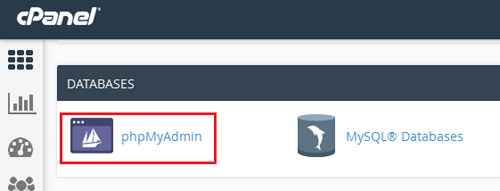
انتقال سایت به هاست جدید
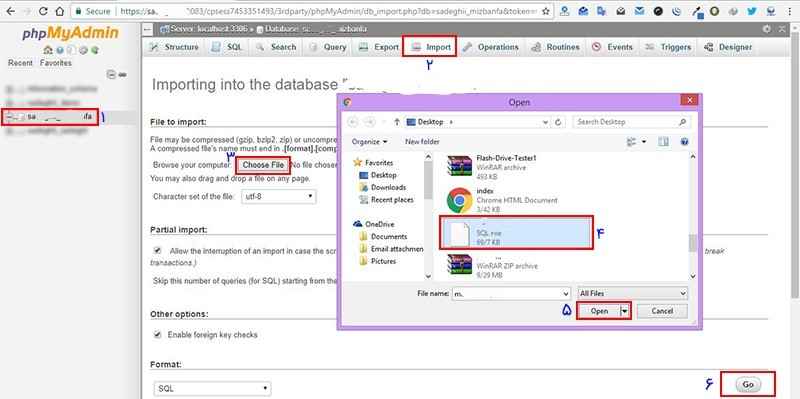
انتقال سایت به هاست جدید
مرحله شش: ویرایش فایل wp-config.php و وارد کردن اطلاعات دیتابیس جدید
در این مرحله به قسمت File Manager در هاست جدید خود شوید.
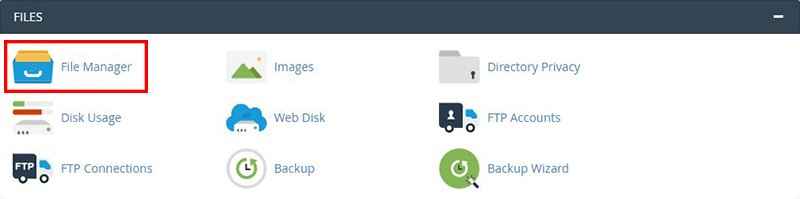
انتقال سایت به هاست جدید
در این مرحله فایل wp-config.php را در File Manager ویرایش میکنیم. وارد مسیری که فایلهای وردپرس را در مراحل قبل طبق این آموزش آپلود کرده و سپس از حالت فشرده خارج کردید وارد و در نهایت فایلی که با نام wp-config.php قرار دارد را انتخاب و با راست کلیک کردن روی گزینه Edit را کلیک کنید تا به صفحه ویرایش فایل وارد شوید.
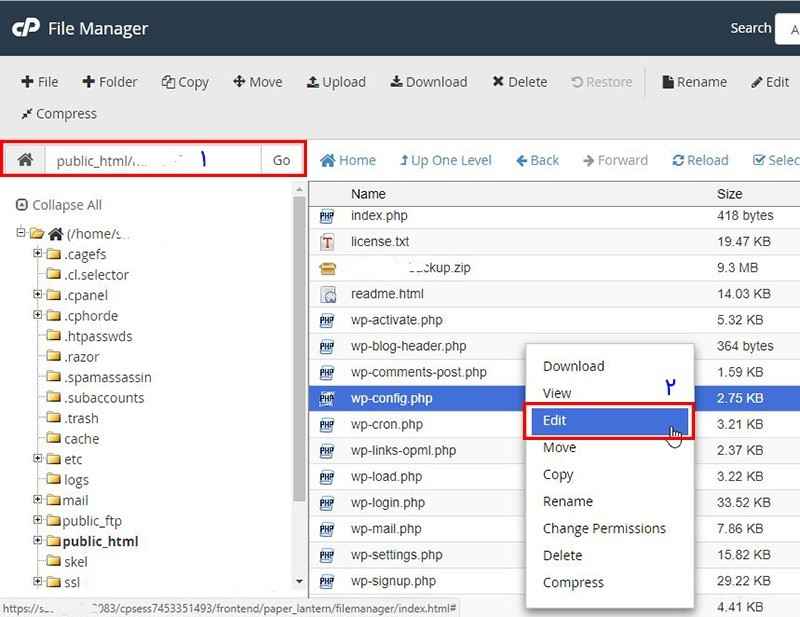
انتقال سایت به هاست جدید
بعد از وارد شدن به صفحه ویرایش فایل wp-config.php، اطلاعات دیتابیس را که در هاست جدید ساختید در این فایل وارد کنید. مانند تصویر انجام دهید و اطلاعات دیتابیس را وارد کنید. دقت کنید که اطلاعات فعلی که در این فایل قرار دارد مربوط به دیتابیس هاست قبلی میباشد و باید اطلاعات دیتابیس هاست جدید را جایگزین آن کنید.
DB_NAME: نام پایگاه داده جدید را باید وارد کنید.
DB_USER: نام یوزر پایگاه داده جدید را باید وارد کنید.
DB_PASSWORD: رمزعبورکاربر پایگاه داده جدید رو وارد کنید. با کلیک روی گزینه Save فایل رو ذخیره کنید. ارتباط پایگاه داده تمام شد.
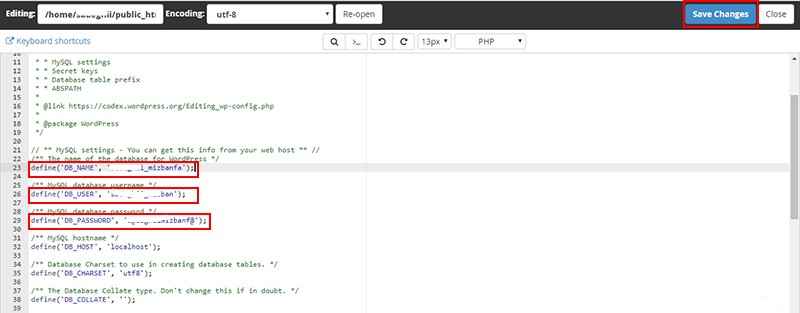
انتقال سایت به هاست جدید
مرحله هفت: بهروزرسانی آدرسهای دامنه جدید در دیتابیس وردپرس
در آخرین مرحلهی انتقال وردپرس به هاست و دامنه دیگر باید لینکهای سایت را تصحیح کنید. چون دامنه تغییر کرده و قصد داریم سایت با دامنه جدید را با همان محتوا بالا بیاوریم.
وارد phpmyadmin هاست جدید شوید و جدول wp-options برای دیتابیس جدید ساخته شده را انتخاب کنید. سپس در رکوردهای جدول رکوردهای siteurl و home را پیدا کنید و نام دامنهی سایت خود را داخل آن جایگزین کنید.
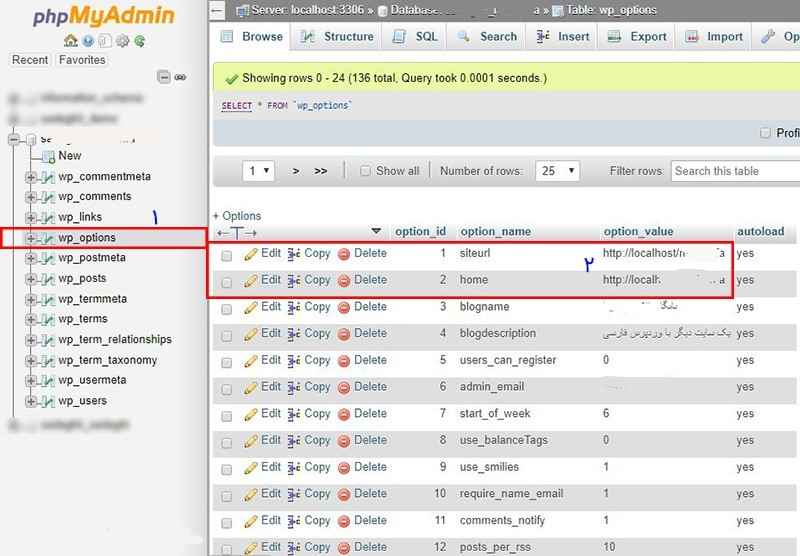
انتقال سایت به هاست جدید
طبق تصویر روی گزینه Edit که در بخش siteurl و home قرار داره کلیک کنید. در صفحه ویرایش باز شده آدرس دامنه جدید خود را نیز وارد کنید.
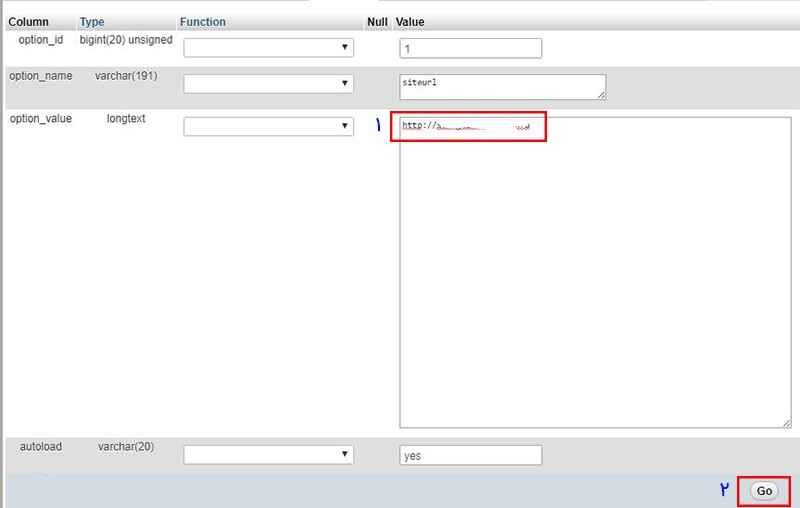
انتقال سایت به هاست جدید
بعد از تنظیم نام دامنه شما باید لینکهای داخلی وردپرس را هم بروزرسانی کنید.برای این کار روی نام پایگاه دادهی سایت در قسمت phpmyadmin کلیک کنید، سپس سربرگ sql رو باز کنین و کد زیر را داخل آن تایپ کنید.
UPDATE wp_posts SET post_content = REPLACE (post_content, ‘old-domain.com’, ‘new-domain.com/’);
مرحله هشت: بروزرسانی dns
برای اتصال دامنه به هاست جدید، باید نیم سرورهای هاست جدید را برداشته و آنها را روی دامنه مورد نظر خود ست نمایید. با تغییر دادن DNS کاربران با وارد نمودن نام دامنه به هاست جدید منتقل خواهند شد. برای انجام این کار اگر دامنه ir استفاده مینمایید باید وارد سایت nic.ir بشوید و از منوی گزینهی دامنهها و دامنههای من روی دامنه مورد نظر خود کلیک نمایید. مطابق تصویر زیر.
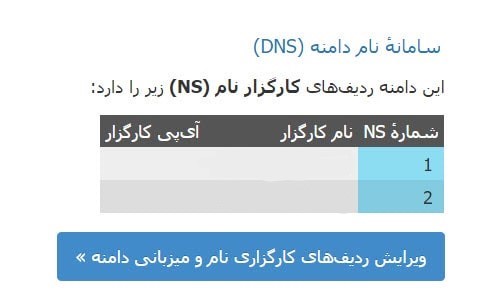
روی ویرایش ردیفهای نام و کارگزاری نام و میزبانی دامنه کلیک کنید. در صفحه باز شده، نام کارگزارهای خود را وارد و دکمه اعمال را بزنید.
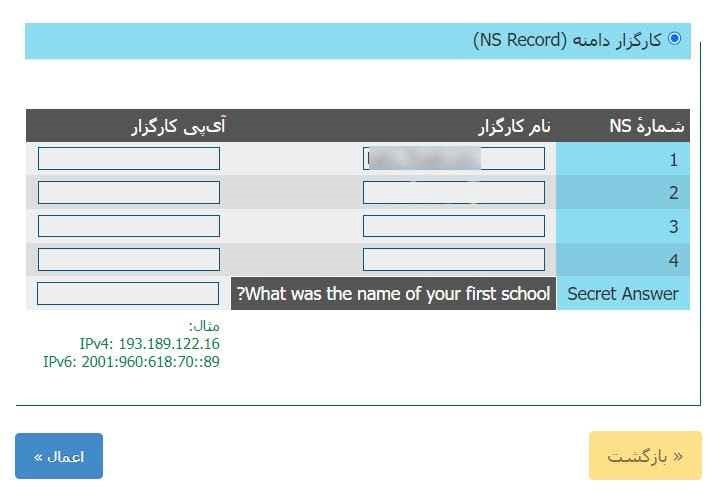
داپلیکیتور ( Duplicator) چیست؟
داپلیکیتور یکی از افزونههای وردپرسی میباشد. از این افزونه برای بک آپگیری از سایت و انتقال دادهها و فایلهای آن به هاست جدید استفاده میشود. از طریق این افزونه میتوانید یک دیتابیس وردپرسی را در قالب یک فایل فشرده به سرور دیگری انتقال دهید. شما با استفاده از این افزونه میتوانید دادههای سایت وردپرسی را کپی بگیرید و دادههای آن را انتقال دهید. البته این افزونه امکانات بیشتر دیگری را برای کاربران خود نظر گرفته است.
انتقال یک سایت به هاست دیگر با افزونه داپلیکیتور
قبل از انتقال سایت به هاست جدید با استفاده از پلاگین Duplicator ، در پیشخوان وردپرس اقدام به نصب و فعالسازی افزونه Duplicator نمایید. بعد از نصب، به صفحه Duplicator در پیشخوان وردپرس بروید و روی دکمه Create New کلیک نمایید.
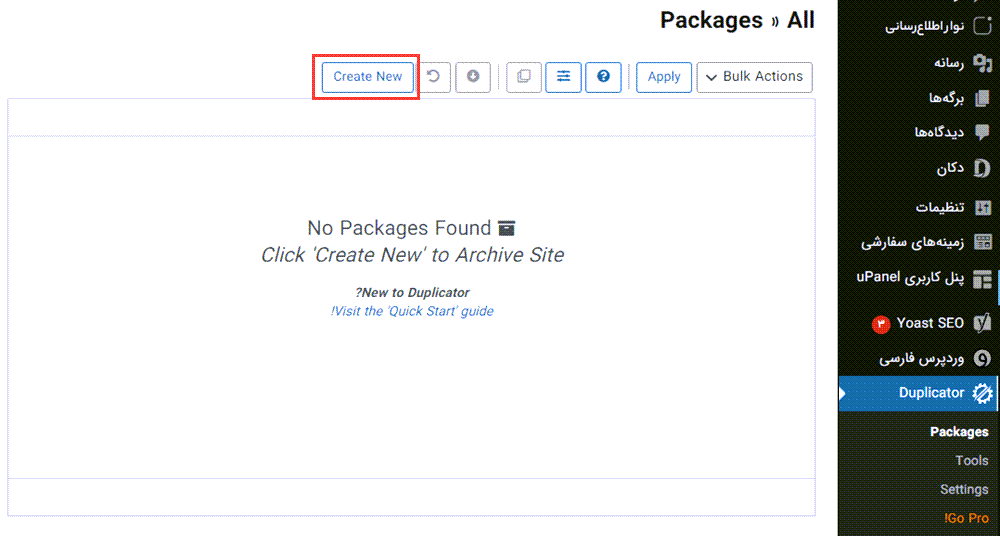
حال با زدن دکمه Archive Only the Database، از دیتابیس خروجی و بسته نصبی بگیرید. دقت کنید شما به یک بک آپ کامل از کل سایت نیز نیاز دارید. گزینه Next را بزنید و وارد مرحله بعدی شوید.
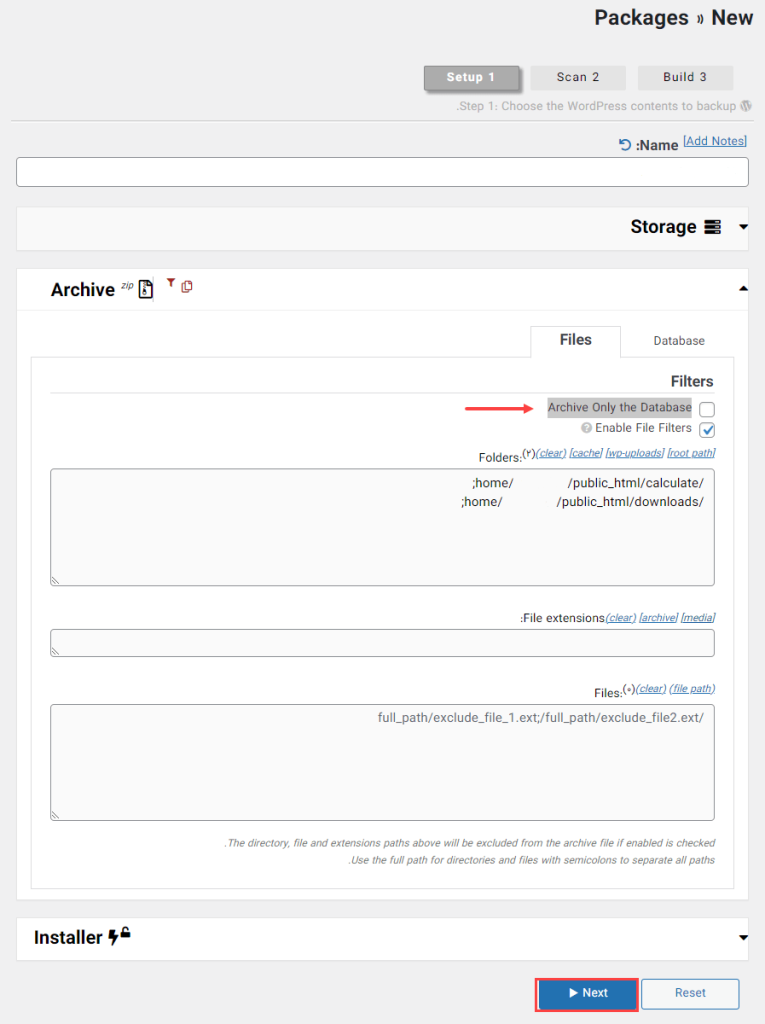
در این مرحله دقت کنید همه موارد good باشند و سبز رنگ شده باشند. سپس Yes. Continue with the build process را تیک بزنید و روی گزینه Build کلیک نمایید.
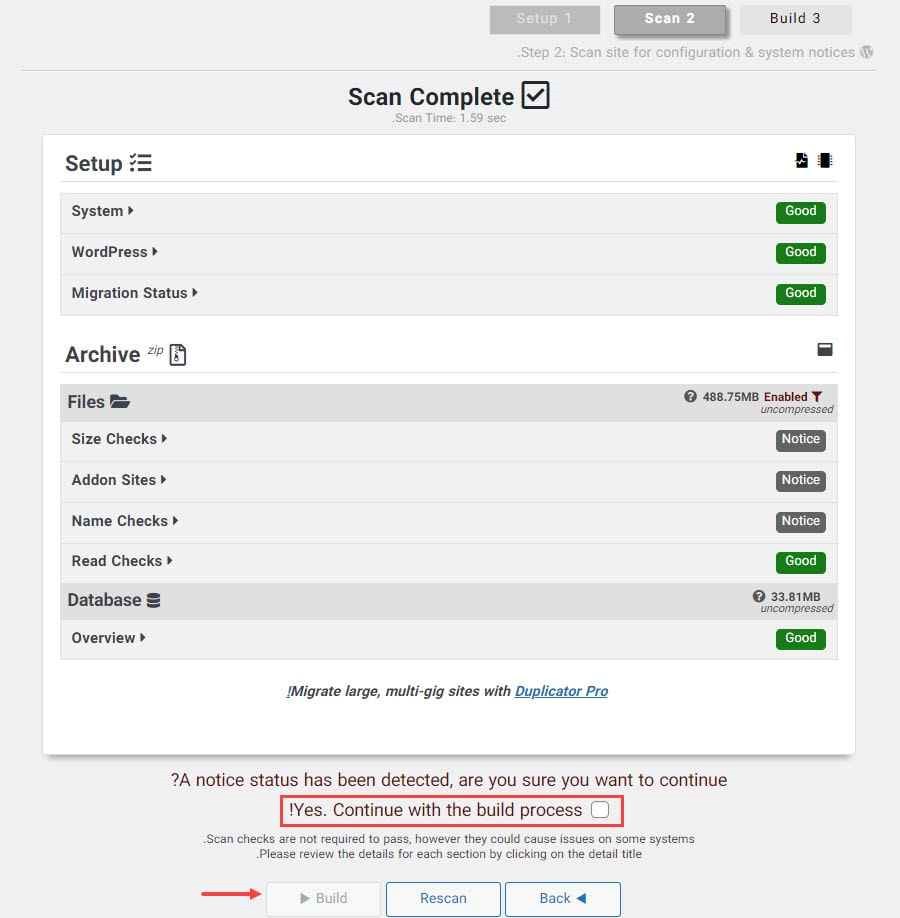
در این مرحله روی گزینه one-click-Download کلیک نمایید تا دو فایل installer و Archive هر دو با هم دانلود شوند.
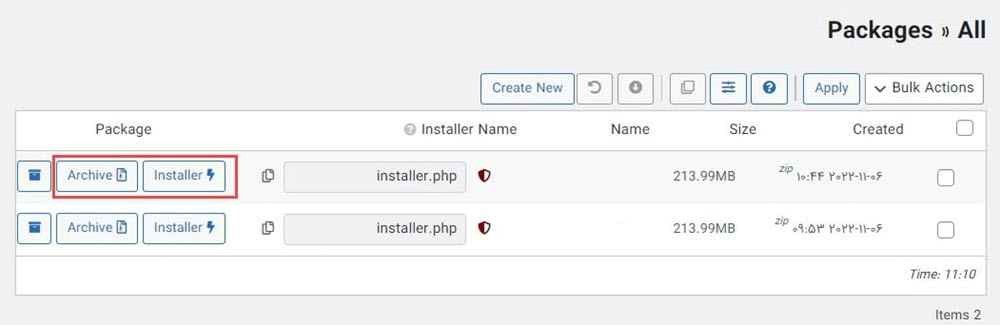
فایل Archive، کپی کامل از سایت شما میباشد و فایل installer، فرآیند نصب را در سایت شما به صورت خودکار انجام خواهد داد.
ریدایرکت کردن از دامنه قبلی به دامنه جدید
اگر بخواهید یک دامنه پارک شده و ادان شده در یک هاست را به دامنه جدیدی ریدایرکت کنید، میتوانید از کد htaccess استفاده کنید. در ادامه نحوه ریدایرکت کردن یک دامنه به دامنه دیگر را با استفاده از htaccess خواهیم گفت.
در ابتدا وارد محیط هاست سی پنل خود شوید. سپس وارد پوشه public_html شوید و فایل htaccess را ویرایش نمایید. کدهای زیر را در آن قرار دهید.
<IfModule mod_rewrite.c>
RewriteEngine On
RewriteCond %{HTTP_HOST} ^olddomain\.com$ [OR]
RewriteCond %{HTTP_HOST} ^www\.olddomain\.com$
RewriteRule (.*)$ http://www.newdomain.com/$1 [R=301,L]
</IfModule>
در قطعه کد بالا، به جای olddomain دامنه قبلی و به جای newdomain، دامنه جدید را قرار دهید.
خلاصه و نتیجه گیری
در این آموزش انتقال یک سایت به هاست دیگر را فرا گرفتیم. در صورتی که سوال یا پیشنهادی برای آموزشهای بعدی ما دارید، در بخش تیکتهای پشتیبانی تیوان یا ارسال دیدگاه مقالات، مطرح کنید تا کارشناسان تیوان، به سوال شما پاسخ دهند.
همچین میتوانید برای خرید انواع هاست ارزان و اقتصادی، هاست لینوکس پر بازدید، هاست اختصاصی، هاست حرفه ای nvme و… با مناسب ترین قیمت و پشتیبانی بالا از سایت تیوان هاست اقدام فرمایید.


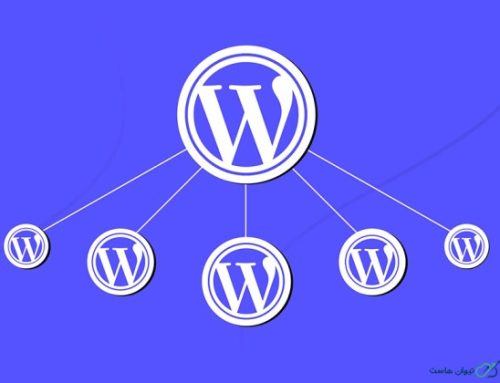


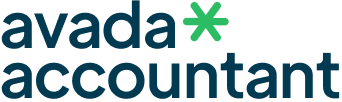
ثبت ديدگاه